Како применити Гоогле СафеСеарцх у Мицрософт Едге-у у оперативном систему Виндовс 10
Ако ваша деца често претражују интернет на вашем рачунару, можете да примените Гоогле СафеСеарцх(Google SafeSearch) у прегледачу Мицрософт Едге(Microsoft Edge) користећи овај водич. Могуће је укључити филтере Гоогле СафеСеарцх(Google SafeSearch) помоћу уређивача регистра(Registry Editor) и уређивача локалних групних смерница(Local Group Policy Editor) .
Када неко тражи кључну реч у Гоогле(Google) претрази или Гоогле сликама(Google Images) , може да прикаже сваку врсту резултата, укључујући садржај од 18+. Међутим, ако често дозвољавате својој деци да користе интернет преко Едге(Edge) претраживача, могуће је омогућити Гоогле СафеСеарцх(Google SafeSearch) тако да ниједан неприкладан садржај не добије место док тражи кључну реч. Пошто је ову функцију могуће применити преко РЕГЕДИТ(REGEDIT) - а и ГПЕДИТ-(GPEDIT) а , не морате да инсталирате софтвер треће стране.
Ако планирате да пратите ГПЕДИТ(GPEDIT) метод, потребно је да преузмете шаблон групних смерница за Мицрософт Едге(Group Policy template for Microsoft Edge) . Такође би требало да креирате тачку за враћање система пре него што кренете на методу РЕГЕДИТ(REGEDIT) .
Присилите Гоогле СафеСеарцх(Force Google SafeSearch) у Мицрософт Едге(Microsoft Edge) користећи Регистри(Registry)
Да бисте применили Гоогле СафеСеарцх(Google SafeSearch) у Мицрософт Едге(Microsoft Edge) користећи Регистри(Registry) , следите ове кораке-
- Притисните Win+R да бисте приказали Промпт за покретање.
- Унесите регедит(regedit) и притисните дугме Ентер(Enter) .
- Кликните на опцију Да .(Yes)
- Идите на Мицрософт(Microsoft) у ХКЕИ_ЛОЦАЛ_МАЦХИНЕ(HKEY_LOCAL_MACHINE) .
- Кликните десним тастером миша на Microsoft > New > Key .
- Назовите га као Едге(Edge) .
- Кликните десним тастером миша на Edge > New > DWORD (32-bit) Value .
- Именујте га као ФорцеГооглеСафеСеарцх(ForceGoogleSafeSearch) .
- Двапут кликните на њега да бисте поставили податке о вредности(Value) као 1 .
- Кликните на дугме ОК(OK) .
Да бисте сазнали више о овим корацима, наставите да читате.
Прво притисните Win+R да бисте приказали промпт Покрени, откуцајте regeditи притисните дугме Ентер (Enter ) . Виндовс 10 приказује УАЦ(UAC) промпт где морате да изаберете опцију Да да бисте (Yes )отворили уређивач регистра на рачунару.
Након тога, идите на следећу путању-
HKEY_LOCAL_MACHINE\SOFTWARE\Policies\Microsoft
Кликните десним тастером миша(Right-click) на Мицрософт(Microsoft) кључ и изаберите New > Key да бисте креирали подкључ.
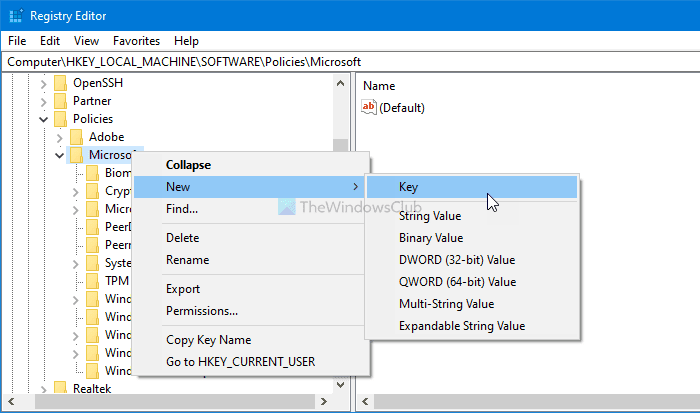
Затим га назовите Едге(Edge) . Сада кликните десним тастером миша на тастер Едге (Edge ) и изаберите опцију New > DWORD (32-bit) Value да бисте креирали вредност РЕГ_ДВОРД.

Именујте га као ФорцеГооглеСафеСеарцх(ForceGoogleSafeSearch) и двапут кликните на њега да бисте подесили податке о вредности(Value) .
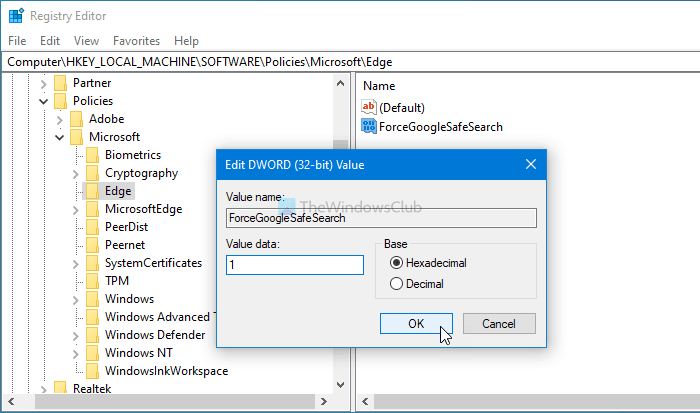
Унесите 1 као податке о вредности(Value) да бисте укључили функцију Сигурне претраге(SafeSearch) на страници резултата Гоогле(Google) претраге у Едге(Edge) прегледачу.
Ако желите да је онемогућите, можете или да поставите податке о вредности(Value) као 0 или да избришете ову РЕГ_ДВОРД(REG_DWORD) вредност. За то кликните десним тастером миша на вредност ФорцеГооглеСафеСеарцх РЕГ_ДВОРД(ForceGoogleSafeSearch) , изаберите опцију Делете и кликните на дугме (Delete )ОК (OK ) .
Примените Гоогле безбедну претрагу(Enforce Google SafeSearch) у Мицрософт Едге(Microsoft Edge) -у помоћу смерница групе(Group Policy)
Да бисте применили Гоогле СафеСеарцх(Google SafeSearch) у Мицрософт Едге(Microsoft Edge) користећи смернице групе-(Group Policy-)
- Притисните Вин+Р да отворите одзивник за покретање.
- Откуцајте(Type) гпедит.мсц и притисните дугме Ентер(Enter) .
- Идите(Navigate) на Мицрософт Едге(Microsoft Edge) у Конфигурацији рачунара(Computer Configuration) .
- Двапут кликните(Double-click) на подешавање Енфорце Гоогле СафеСеарцх(Enforce Google SafeSearch) .
- Изаберите опцију Омогућено.
- Кликните на дугме ОК.
Наставите(Continue) да читате да бисте сазнали више о овим корацима.
На, морате да отворите уређивач смерница локалне групе(Local Group Policy Editor) . За то притисните Win+R , откуцајте gpedit.mscи притисните дугме Ентер(Enter) . Када се уређивач смерница локалне групе(Local Group Policy Editor) појави на вашем екрану, идите на следећу путању-
Computer Configuration > Administrative Templates > Classic Administrative Templates > Microsoft Edge
Овде можете пронаћи поставку која се зове Енфорце Гоогле СафеСеарцх(Enforce Google SafeSearch) . Двапут кликните на њега и изаберите опцију Омогућено .(Enabled )
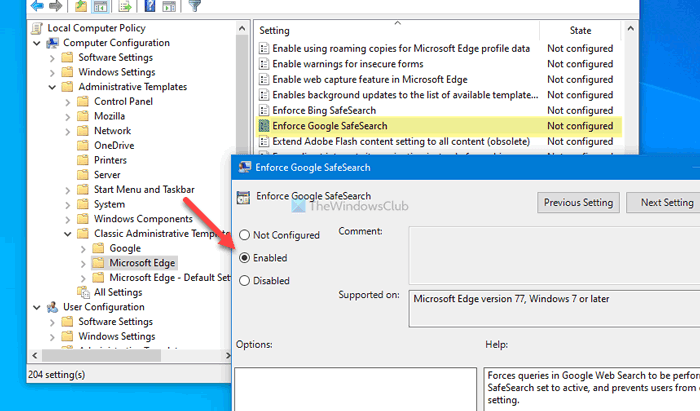
Кликните на дугме ОК (OK ) да бисте сачували промену и омогућили филтер Гоогле СафеСеарцх у прегледачу (Google SafeSearch)Мицрософт Едге(Microsoft Edge) .
Ако не желите да га задржите укљученим или желите да онемогућите Гоогле СафеСеарцх(Google SafeSearch) у прегледачу Мицрософт Едге(Microsoft Edge) , отворите исто подешавање Енфорце Гоогле СафеСеарцх(Enforce Google SafeSearch) и изаберите опцију Није конфигурисано(Not Configured) или Онемогућено (Disabled ) .
Кликните на дугме ОК (OK ) да бисте сачували промену.
То је све! Надам(Hope) се да су ови туторијали помогли. Ако имате било каквих питања, јавите нам у коментарима.
Прочитајте следеће: (Read next: )Како онемогућити или омогућити подешавање или филтер Сигурне претраге.
Related posts
Где се чувају колачићи у оперативном систему Виндовс 10 за све главне претраживаче?
Како закачити веб локацију на траку задатака или мени Старт у оперативном систему Виндовс 10
Како поставити Цхроме као подразумевани претраживач у оперативном систему Виндовс 10 (Фирефок и Опера)
Који претраживач ће продужити трајање батерије у оперативном систему Виндовс 10?
Како приказати траку фаворита у Мицрософт Едге-у на Виндовс 10
Идите у анонимни режим помоћу тастера пречице у Цхроме-у, Едге-у, Фирефок-у и Опери
Како покренути Мицрософт Едге у оперативном систему Виндовс 10 (12 начина) -
Блокирајте Мицрософт Едге Цхромиум да се инсталира на Виндовс 10
Како користити Веб Цаптуре у Мицрософт Едге-у у оперативном систему Виндовс 10
Како да повећам текст у Цхроме-у, Едге-у, Фирефок-у и Опери?
Како онемогућити или уклонити Мицрософт Едге Легаци на Виндовс 10
Поправите Мицрософт Едге који не ради у оперативном систему Виндовс 10
Како да подесите прокси сервер у Цхроме-у, Фирефок-у, Едге-у и Опери
Како деинсталирати Мицрософт Едге претраживач у оперативном систему Виндовс 10
Како да Гоогле учиним мојим претраживачем у Мицрософт Едге-у -
Онемогућите режим госта у Мицрософт Едге-у користећи Виндовс 10 Регистри
Како онемогућити Адобе Фласх у Мицрософт Едге-у на Виндовс 10
Блокирајте Мицрософт Едге огласе који се појављују у Виндовс 10 Старт менију
Како да увећате и умањите приказ у вашем веб претраживачу -
Коришћење менаџера задатака претраживача у Мицрософт Едге-у у оперативном систему Виндовс 10
